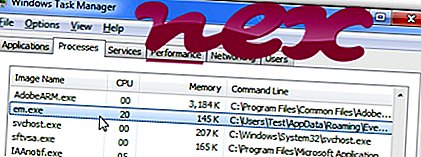
Процесът, известен като Монитор на събитията, принадлежи на софтуера за наблюдение на събитията от SYS SECURE PC SOFTWARE LLP или SUPER TUNEUP TECHNOLOGIES LLP.
Описание: Em.exe не е от съществено значение за Windows и често създава проблеми. Файлът em.exe се намира в подпапка на папката на потребителския профил (често е C: \ Потребители \ USERNAME \ AppData \ Роуминг \ Монитор на събитията \ ). Известните размери на файлове в Windows 10/8/7 / XP са 3 292 608 байта (30% от всички събития), 3, 323, 856 байта и още 11 варианта.
Това е файл, подписан от Verisign. Той е цифрово подписан. Файлът не е системен файл на Windows. Програмата не се вижда. Em.exe е в състояние да записва входове от клавиатура и мишка. Следователно техническата степен на сигурност е 59% опасна, но вие също трябва да вземете предвид потребителските отзиви.
Ако em.exe се намира в подпапка на "C: \ Program Files", степента на сигурност е 50% опасна . Размерът на файла е 3, 325, 376 байта (33% от всички събития), 3, 324, 368 байта, 3, 306, 944 байта, 3, 323, 856 байта или 3, 295, 168 байта. Файлът е подписан от Verisign файл. Файлът има цифров подпис. Em.exe не е системен файл на Windows. Програмата не се вижда. Em.exe е в състояние да записва входове от клавиатура и мишка.
Важно: Трябва да проверите процеса на em.exe на вашия компютър, за да видите дали това е заплаха. Препоръчваме мениджър на задачи за сигурност за проверка на сигурността на вашия компютър. Това беше един от най- добрите снимки за изтегляне на The Washington Post и PC World .
Следните програми също са показани полезни за по-задълбочен анализ: Мениджърът на задачи за сигурност изследва процеса на активна em на вашия компютър и ясно ви казва какво прави. Добре известният инструмент за борба с зловреден софтуер на Malwarebytes ви казва дали em.exe на вашия компютър показва досадни реклами, забавяйки го. Този тип нежелана рекламна програма не се счита от някой антивирусен софтуер за вирус и следователно не е маркиран за почистване.
Чистият и подреден компютър е основното изискване за избягване на проблеми с компютъра. Това означава да стартирате сканиране за злонамерен софтуер, да почистите вашия твърд диск с помощта на 1 cleanmgr и 2 sfc / scannow, 3 деинсталиране на програми, които вече не се нуждаете, проверка за програми за автоматично стартиране (с използване на 4 msconfig) и активиране на автоматичното актуализиране на Windows 5. Винаги не забравяйте да извършвате периодично архивиране или поне да задавате точки за възстановяване.
Ако изпитате действителен проблем, опитайте се да си припомните последното нещо, което сте направили или последното, което сте инсталирали преди проблема да се появи за първи път. Използвайте командата 6 resmon, за да идентифицирате процесите, които причиняват вашия проблем. Дори за сериозни проблеми, вместо да преинсталирате Windows, по-добре е да поправите вашата инсталация или, за Windows 8 и по-нови версии, изпълнете командата 7 DISM.exe / Online / Cleanup-image / Restorehealth. Това ви позволява да поправите операционната система без загуба на данни.
kmpservice.exe iobitlauncher.exe syncagentsrv.exe em.exe hotkeyutility.exe 7+ лента на задачите tweaker.exe xebdlhelper.dll актуализации от hp.exe eushlext.dll peerblock.exe trustedadssvc.exe












